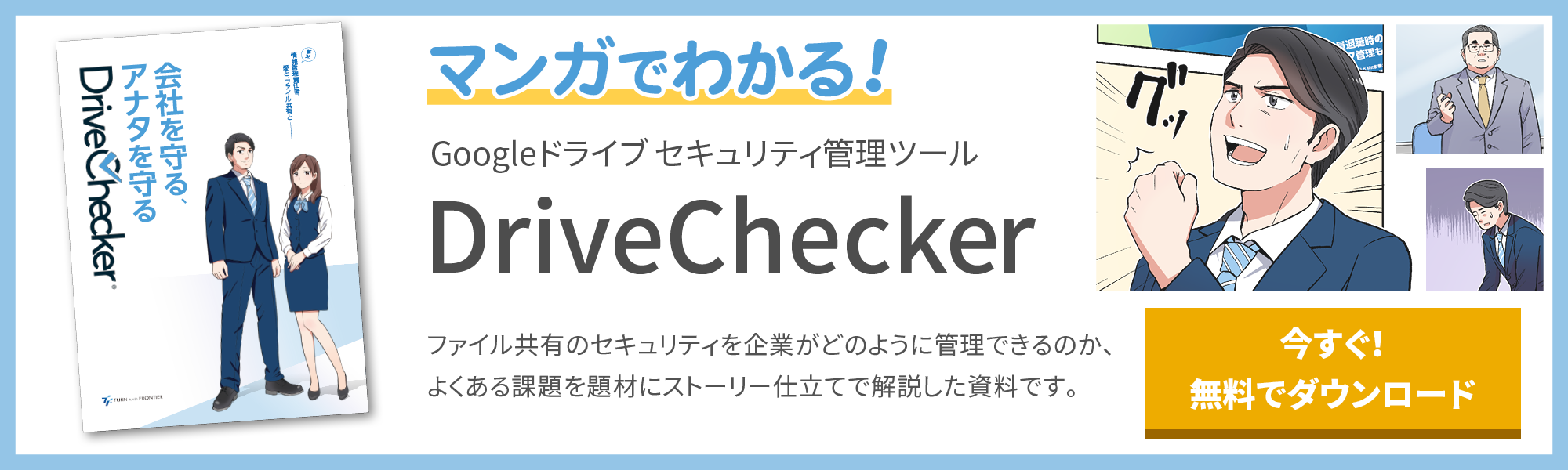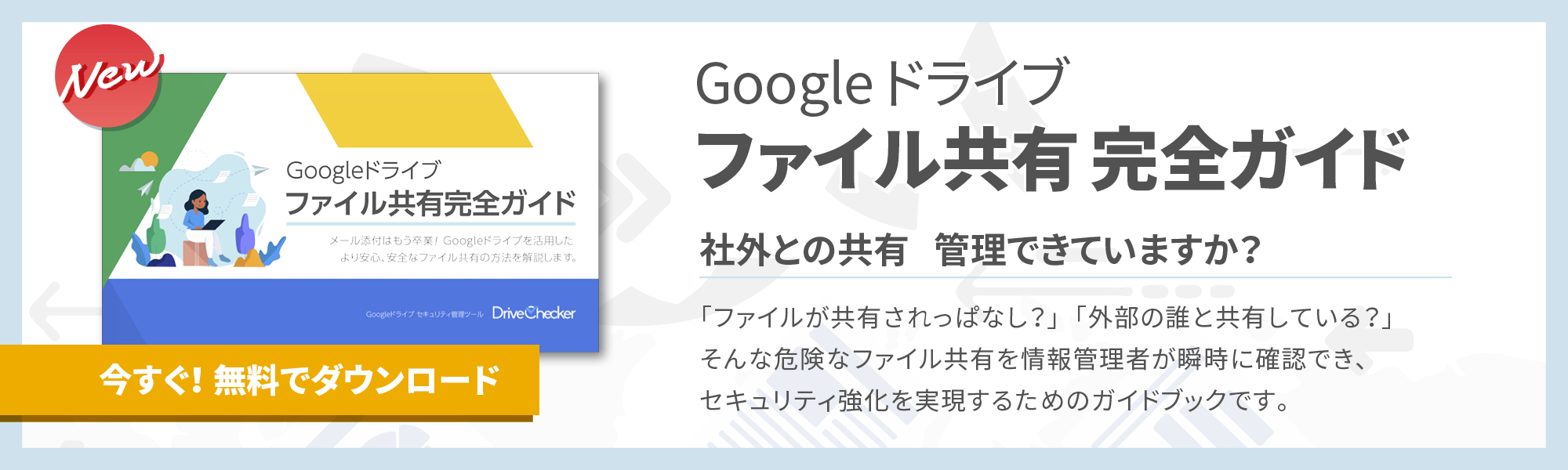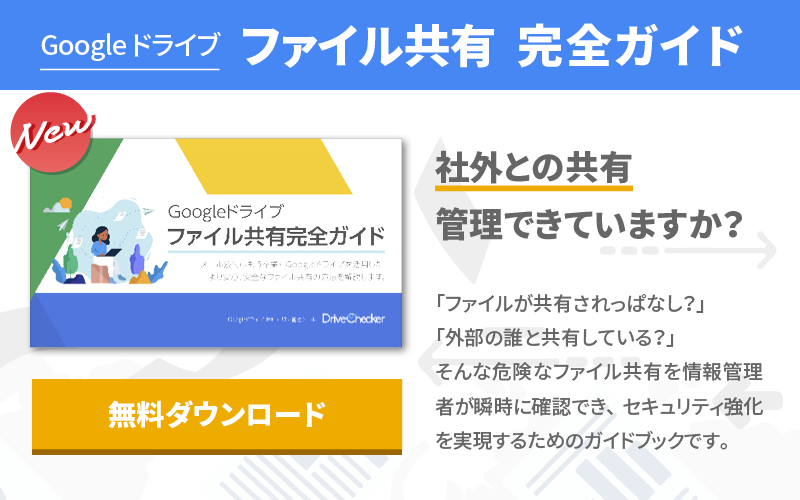ただのストレージツールじゃない! Google ドライブでできること 〜初めて使う人へ分かりやすく解説&セキュリティ対策についても〜

こんにちは。ターン・アンド・フロンティア 営業の工藤です。
テレワークの普及が加速する昨今、弊社でも Google Workspace(旧 G Suite)の導入についてご相談をいただく機会が増えました。
Google ドライブでは、画像、動画、ドキュメントといった多種多様なファイルを保存し、様々なデバイスからインターネットを経由してアクセスすることができますが、そのような「オンラインストレージ」としての機能の他にも便利な機能がたくさんあるんです。
本ブログでは、「これから Google ドライブを使おうと思っている」「Google ドライブを使い始めたばかりで、どんな機能があるのかもっと知りたい!」という方に向けて、厳選した3つの便利機能をご紹介したいと思います。
最後には、そんな便利な Google ドライブをセキュリティ面でさらに安心安全に利用できる方法をお伝えしますので、ぜひ最後までお付き合いくださいませ。
目次
おさらい「Google ドライブとは」
Google ドライブは、Google が提供するオンラインストレージサービスです。仕事場や自宅、外出先からでも、パソコンやタブレット、スマホなどの様々なデバイスから、いつでもファイルにアクセスしたりファイルをアップロードすることができます。
他のオンラインストレージサービスと大きく異なるのが、Google ドライブは「ドキュメント、スプレッドシート、スライド」といった共同編集アプリと連携しているという点です。Google ドライブを使ったことがない方にはあまり聞き馴染みがないと思いますが、Office 系ソフトの「Word、Excel、PowerPoint」とそれぞれ互換性があるアプリケーションと言うととイメージしていただきやすいかと思います。
例えば Word ファイルですと、そのまま編集することもできますし、Google ドキュメントに変換したり、Google ドキュメントで作成したファイルを Word や PDF 形式で保存することができるので、ファイル形式を心配する必要もありません ◎
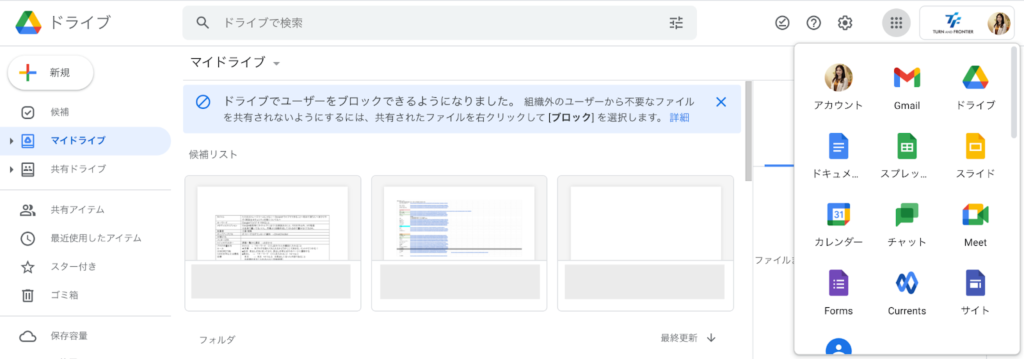
上図のように、Google ドライブ上のメニュー画面から簡単に新規作成することができます。
では、内容について次で詳しくみていきましょう。
Google ドライブでできること その1 「共同編集アプリとの連携」
共同編集アプリ(Google ドキュメント、スプレッドシート、スライド)では、Google ドライブとシームレスに連携するため、「① いちいち保存を押す必要がない」「② 複数人で同時編集ができる」というとても便利な仕様になっています。
① いちいち「保存」を押す必要がない
Google ドライブ上に保管されているファイルは、データが更新されるとリアルタイムで自動的に保存されるんです。
…これ、めちゃめちゃ助かりませんか?(笑)
編集時によくあるのが、「パソコンがフリーズして落ちた…」「データを保存せずに閉じてしまった…」というトラブル。せっかく作業したのに、またやり直し。。そんなことは、もう起こらなくなります。
私もターン・アンド・フロンティアへ入社するまでは Office 系ソフトをずっと使用していましたが、入社当初先輩に、
私「これ、どうやって保存するんですか?」
先輩「自動で保存されてるよ」
と言われて、衝撃を受けたのを覚えています(笑)
また、更新したものの以前の状態に戻したいというときは、変更履歴から簡単に前の状態に戻すこともできます。
② 複数人で同時編集ができる
Google ドキュメント、スプレッドシート、スライドでは、複数人で同時に編集ができます。
注: 共有オプションはグループの規模によって以下のように異なります
引用元: Google Workspace ラーニングセンター
- 100 人まで: 最大 100 人のユーザーに対し、Google ドキュメント、スプレッドシート、スライドでファイルの閲覧、編集、コメント追加を同時に行えるよう権限を付与できます。
- 100 人超: 100 人を超えるユーザーが 1 つのファイルにアクセスする場合、そのファイルを編集できるのは、オーナーと編集権限を持つ一部のユーザーのみです。100 人を超える相手に同時にファイルを閲覧してもらえるようにするには、ファイルをウェブページとして公開する方法がおすすめです。
なんと100人まで同時編集を行うことができるんです。
また、誰がどのページを見ているか、どの操作をしているのかがアイコンやカーソルの色で分かるようにもなっています。
Google ドライブでできること その2 「ファイルビューアーとして活用」
Google ドライブでは、Adobe ファイルなどの特殊なファイル形式のデータも、アプリケーションをインストールせずにプレビューできるため、ファイルビューアーとしても活用することができます。
Google ドライブでサポートされているファイル形式は以下の通りです。
一般的なファイル
- アーカイブ ファイル(.ZIP、.RAR、tar、gzip)
- オーディオ形式(MP3、MPEG、WAV、.ogg、.opus)
- 画像ファイル(.JPEG、.PNG、.GIF、.BMP、.TIFF、.SVG)
- マークアップ、コード(.CSS、.HTML、.PHP、.C、.CPP、.H、.HPP、.JS、.java、.py)
- テキスト ファイル(.TXT)
- 動画ファイル(WebM、.MPEG4、.3GPP、.MOV、.AVI、.MPEGPS、.WMV、.FLV、.ogg)
Adobe ファイル
- Autodesk AutoCad(.DXF)
- Illustrator(.AI)
- Photoshop(.PSD)
- Portable Document Format(.PDF)
- PostScript(.EPS、.PS)
- Scalable Vector Graphics(.SVG)
- Tagged Image File Format(.TIFF) - RGB .TIFF 画像で最適
- TrueType(.TTF)
Microsoft ファイル
- Excel(.XLS、.XLSX)
- PowerPoint(.PPT、.PPTX)
- Word(.DOC、.DOCX)
- XML Paper Specification(.XPS)
- パスワードで保護された Microsoft Office ファイル
Apple ファイル
引用元: Google ドライブ ヘルプ
- エディタ ファイル(.key、.numbers)
Google ドライブでできること その3 「簡単かつ安心安全なファイル共有」
最大の便利機能と言っても過言ではない、Google ドライブのファイル共有機能。とにかく便利すぎるので使っていない方には今すぐ使って欲しいです!!
社外に添付ファイルを送る際は、「ZIPファイルにパスワードをかけて、そのパスワードを別メールで送信して…」という方がまだまだ多いのではないでしょうか。Google ドライブ上に保管されているファイルを共有する際には、ファイルの共有設定を変更し、そのURLを共有するだけでファイルの受け渡しができます。
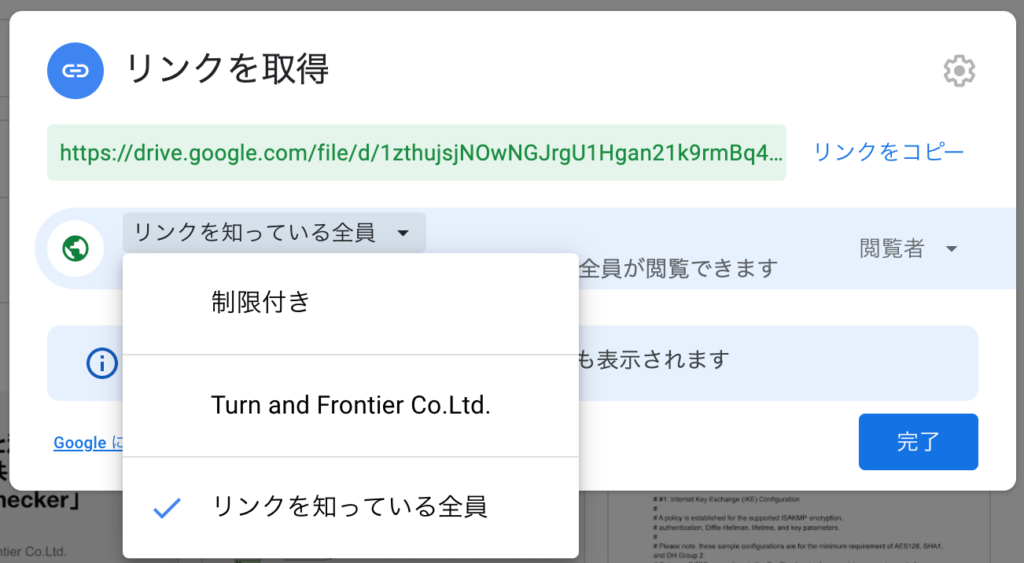
また、ファイル共有をするときに一番怖いのが、メールの誤送信です。例えばZIPファイルでの共有の場合「暗号化しているし、パスワードは別のメールで送っているから大丈夫」と思っていても、宛先がそもそも間違っていたら、受け取った方はそのファイルを開くことができてしまいます。
その点、この Google ドライブの共有では、メールを送信した後に誤送信に気づいた場合にも共有設定をすぐに解除して見れないようにすることができます。とても安心ですよね。
Google ドライブでできること(まとめ)
いかがでしたでしょうか。
とっても便利でセキュリティ面でも安心安全な Google ドライブ。ぜひもっともっとたくさんの方に利用が広まってくれたら嬉しいなと思います。
そしてこの Google ドライブですが、弊社のサービス「DriveChecker」を使うと、さらにセキュリティを強化することができるんです。例えば、社内のどのくらいのファイルが外部へ共有されているのか管理者が把握したり、共有され続けるのを防ぐために自動で解除することが可能です。
まだセキュリティ面が不安で Google ドライブの導入ができずお悩みの方は、ぜひ一度無料で資料をダウンロードしてみてください。
最後までお読みいただき、ありがとうございました!